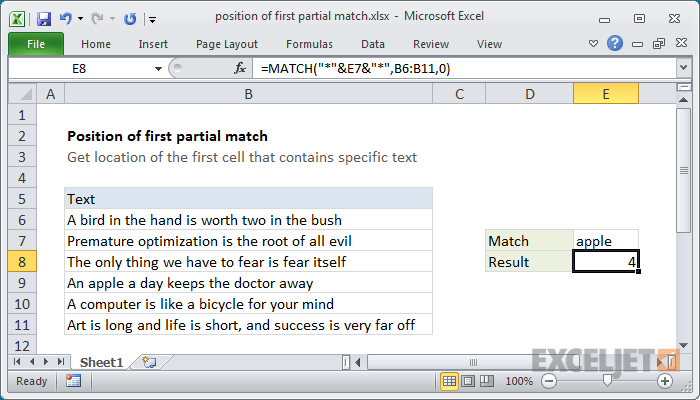נוסחה כללית | _+_ | סיכום
נוסחה כללית | _+_ | סיכוםלסיכום הערכים העליונים בטווח, ניתן להשתמש בנוסחה המבוססת על הפונקציה LARGE, עטופה בפונקציית SUMPRODUCT. בצורה הגנרית של הנוסחה (למעלה), rng מייצג טווח תאים המכילים ערכים מספריים ו- נ מייצג את הרעיון של ערך N.
בדוגמה, התא הפעיל מכיל נוסחה זו:
כיצד להכין טבלת סיכום באקסל
= SUMPRODUCT ( LARGE (rng,{1,2, N }))הֶסבֵּר
בצורתו הפשוטה ביותר LARGE תחזיר את הערך 'ה- N בגדול' בטווח. לדוגמה, הנוסחה:
= SUMPRODUCT ( LARGE (B4:B13,{1,2,3}))
יחזיר את הערך השני בגודלו בטווח B4: B13, אשר בדוגמה למעלה הוא המספר 9.
עם זאת, אם אתה מספק 'קבוע מערך' (למשל קבוע בצורה {1,2,3}) ל- LARGE כארגומנט השני, LARGE יחזיר מערך של תוצאות במקום תוצאה בודדת. אז הנוסחה:
= LARGE (B4:B13, 2)
יחזיר את הערך הראשון, השני והשלישי בגודלו בטווח B4: B13. בדוגמה למעלה, שבה B4: B13 מכיל את המספרים 1-10, התוצאה מ- LARGE תהיה המערך {8,9,10}. SUMPRODUCT מסכם את המספרים במערך זה ומחזיר סך הכול 27.
SUM במקום SUMPRODUCT
SUMPRODUCT היא פונקציה גמישה המאפשרת לך להשתמש בהפניות לתאים עבור k בתוך הפונקציה LARGE.
עם זאת, אם אתה משתמש במקודד פשוט מערך קבוע כמו {1,2,3} אתה יכול פשוט להשתמש בפונקציית SUM:
= LARGE (B4:B13,{1,2,3})
שימו לב שאתם חייבים הזן נוסחה זו כנוסחת מערך אם אתה משתמש בהפניות לתאים ולא במערך קבוע עבור k בתוך LARGE.
כאשר N הופך גדול
כאשר N הופך גדול, זה הופך להיות מייגע ליצור את קבוע המערך ביד - אם אתה רוצה לסכם את 20 או 30 הערכים המובילים ברשימה גדולה, הקלדת קבוע מערך עם 20 או 30 פריטים ייקח הרבה זמן. במקרה זה, באפשרותך להשתמש בקיצור דרך לבניית קבוע המערך המשתמש בפונקציות ROW ו- INDIRECT.
לדוגמה, אם אתה רוצה לסכם את 20 הערכים המובילים בטווח שנקרא 'rng' אתה יכול לכתוב נוסחה כזו:
= SUM ( LARGE (B4:B13,{1,2,3}))
משתנה נ
אם אין מספיק נתונים, N קבוע יכול לגרום לשגיאות. במקרה זה, תוכל לנסות נוסחה כזו:
כיצד להקליד שבר ב- Excel
= SUMPRODUCT ( LARGE (rng, ROW ( INDIRECT ('1:20'))))
כאן, אנו משתמשים ב- MIN עם COUNT כדי לסכם את 3 הערכים העליונים, או את ספירת הערכים, אם פחות מ -3.
הסופר דייב בראנס